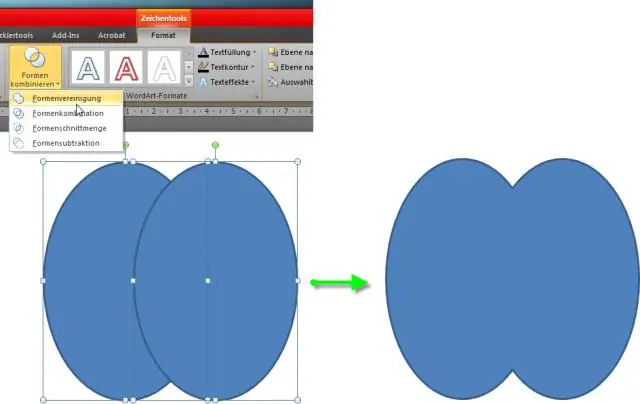
Sisällysluettelo:
- Kirjoittaja Lynn Donovan [email protected].
- Public 2023-12-15 23:46.
- Viimeksi muokattu 2025-01-22 17:24.
- Valitse muodot to yhdistää . Voit valita useita esineitä , paina Vaihto-näppäintä ja valitse sitten jokainen objekti.
- Valitse Piirustustyökalujen Muoto-välilehdeltä Yhdistä muodot ja valitse sitten haluamasi vaihtoehto:
- Kun saat muoto haluat muuttaa sen kokoa ja muotoilla muoto , aivan kuten standardi muoto .
Tiedä myös, kuinka voin ottaa yhdistämismuodot käyttöön PowerPoint 2016:ssa?
Yhdistä muotoja
- Valitse yhdistettävät muodot. Valitse useita muotoja pitämällä Shift-näppäintä painettuna. Muodon muoto -välilehti tulee näkyviin.
- Napsauta Muodon muoto -välilehdellä Yhdistä muodot ja valitse sitten haluamasi vaihtoehto. Järjestys, jossa valitset yhdistettävät muodot, voi vaikuttaa sinulle näytettäviin vaihtoehtoihin.
Samoin kuinka yhdistät muotoja Wordissa? Yhdistä muotoja
- Valitse yhdistettävät muodot: pidä Shift-näppäintä painettuna, kun valitset kutakin muotoa vuorotellen.
- Valitse Piirustustyökalut Muoto -välilehden Lisää muodot -ryhmästä Yhdistä muodot ja valitse sitten haluamasi vaihtoehto.
Voitko yhdistää muotoja PowerPoint 2010:ssä?
Pääsy kohteeseen Yhdistä muotoja Työkalu Oletuksena on Yhdistä muotoja työkalu ei ole käytettävissä PowerPoint 2010 Nauha. Valitse vasemman yläkulman avattavasta valikosta Komennot, jotka eivät ole nauhassa. Valitse Yhdistä muodot luettelosta ja lisää se luetteloon napsauttamalla Lisää Muoto Työkaluryhmä. Napsauta OK sulkeaksesi valintaikkunan.
Kuinka yhdistät muotoja PowerPoint Macissa?
PowerPointissa on useita muotoja, joita voit yhdistää käytettäväksi diaesityksissäsi
- Avaa asiakirja, jossa haluat yhdistää muotoja.
- Napsauta Lisää-välilehden Muodot-pudotusvalikkoa ja ota muoto käyttöön napsauttamalla sitä.
- Napsauta muotoa ja yhdistä se toiseen muotoon vetämällä sitä.
Suositeltava:
Kuinka voin ottaa tasausviivat käyttöön PowerPointissa?

Valitse Näytä > Oppaat näyttääksesi vaaka- ja pystysuuntaiset keskiviivat. Valitse Näytä > Ruudukkoviivat nähdäksesi lisää ruudukkoviivoja. Käytä linjoja objektien kohdistamiseen. Poista ruudukko ja oppaat poistamalla ne käytöstä
Miten alatunnistetta muokataan PowerPointissa?

Napsauta NÄYTTÖ > Normaali ja napsauta diaa, jota haluat muuttaa. Napsauta LISÄÄ > Ylä- ja alatunniste. Napsauta Dia-välilehteä, tee haluamasi muutokset ja napsauta joko Käytä ottaaksesi muutokset käyttöön valittuihin dioihin tai Käytä kaikkiin tehdäksesi muutokset kaikkiin dioihin
Mitkä ovat medialukutaidon muodot?

Douglas Kellner ja Jeff Share ovat luokitelleet neljä erilaista lähestymistapaa mediakasvatukseen: protektionistinen lähestymistapa, mediataiteen koulutus, medialukuliike ja kriittinen medialukutaito
Mitkä ovat turvatoimien ensisijaiset muodot?
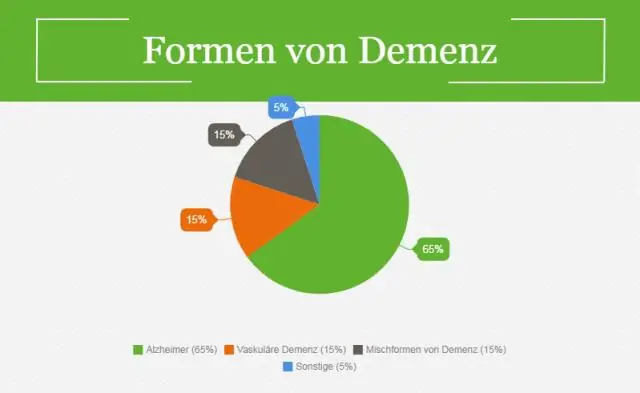
Turvatoimia on viisi eri muotoa: näyttö, vartija, suoja, alueturvallisuus ja paikallinen turvallisuus. Näyttö on turvatoimien muoto, joka ensisijaisesti varoittaa suojattuja joukkoja
Mitä ovat 2D-geometriset muodot?

2D-muotojen perustyypit ovat ympyrä, kolmio, neliö, suorakulmio, viisikulmio, nelikulmio, kuusikulmio, kahdeksankulmio jne. Ympyrää lukuun ottamatta kaikki muodot, joissa on sivuja, katsotaan monikulmioiksi. Ympyrä mukaan lukien ellipsi on myös ei-monikulmion muoto
